Как отключить тематические каналы на вкладке «Изучение» в Instagram
Не так давно Instagram выпустил в своем приложении два крупных обновления. Одной из них была возможность совершать групповые видеозвонки создание групп в инстаграмм и еще один был обновленный раздел «Исследование». В этой статье мы поговорим о новой вкладке Explore. Instagram добавил персонализированные каналы вверху, которые помогут вам легко ориентироваться и быстро находить свои интересы. Eсть Для тебя канал, на котором собраны фото и видео на интересующие вас темы. Кроме того, вы найдете несколько других каналов с персонализированными хэштегами. Если вам не нравится какой-либо из них, вы можете скрыть или отключить тематические каналы в исследовании Instagram. Вот как.
В случае, если вы довольны каналами, но не сообщениями, отображаемыми в них, мы также упомянули шаги, которые вы можете предпринять, чтобы исправить нерелевантные посты в ленте новостей.
Чтобы удалить тематические каналы, вы можете выполнить следующие действия.
Отключить каналы в Instagram
Внимание: я использовал скриншоты из приложения для Android, но пользователи iOS не столкнутся с какими-либо проблемами при следовании.
1. Откройте приложение Instagram и перейдите в раздел «Изучение», нажав значок значок поиска внизу.
2. В разделе «Исследовать» вы увидите каналы, персонализированные для вас. Нажмите и удерживайте канал, который хотите удалить, пока не появится меню.

3. Выбрать Отключить звук [название канала].
Вот и все! Тематический канал переместится в конец области уведомлений и будет затенен.
Точно так же вы можете отключить звук других каналов, если хотите.
Канал можно включить, перейдя в конец панели каналов вверху и выбрав заглушенный канал. После этого нажмите на Включить звук.
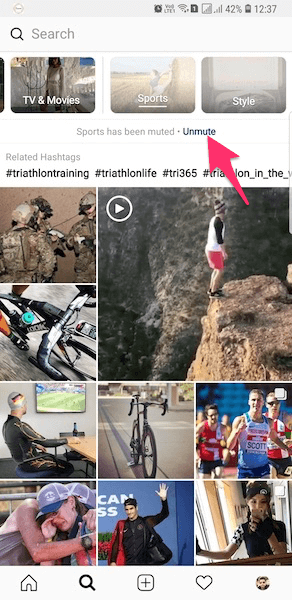
Кроме того, вы также можете нажать и удерживать приглушенный канал и выбрать Включить звук [название канала] чтобы он снова отображался в трее вашего канала.

Исправить нерелевантные посты в Instagram Explore
Раздел «Обзор» может помочь вам легко найти фотографии и видео, которые вам интересны. Однако, когда что-то пойдет не так, вы можете использовать описанный ниже метод, чтобы вернуть его в нужное русло, сбросив его, вроде как!
1. Откройте Instagram и перейдите на вкладку «Обзор», нажав на значок значок поиска в нижнем ряду.
2. В разделе «Исследовать» нажмите на фото/видео, которое вы не хотите видеть в будущем.
3. Когда откроется фото/видео, коснитесь 3 точки в правом верхнем углу поста и выберите Смотреть меньше подобных сообщений.

Ваши отзывы будут получены, и Instagram примет их во внимание при подготовке публикаций для вашего раздела «Изучение». Также обратите внимание, что он не изменится мгновенно. Со временем, в зависимости от ваших отзывов, ваш раздел «Изучение» вернется в нормальное состояние. Итак, продолжайте выполнять шаги, описанные выше, чтобы сообщать о нерелевантных публикациях, и вскоре вы начнете видеть нужные вещи в разделе «Изучение».
Полезное чтение: Как пожаловаться на Instagram: поддельный профиль, спам-фотографии, оскорбительные личные сообщения и комментарии
Это самый простой и быстрый способ исправить ленту Instagram Explore. Следуйте ему, и вы обязательно увидите разницу.
Каналы сделали контент в ленте «Обзор» более организованным. Они действуют как категории, и вы можете выбрать нужную и провести вверх, чтобы найти соответствующий контент и учетные записи, на которые вы хотите подписаться. И предоставление пользователю контроля над тем, какие каналы отображаются в его ленте, делает его еще лучше. Что вы думаете об этом?
последние статьи